Բովանդակություն
MS Excel-ում կան մի քանի գործառույթներ, որոնք նախատեսված են տարբեր տեսակի բջիջների հաշվման համար, օրինակ՝ դատարկ կամ ոչ դատարկ, թվով, ամսաթվով կամ տեքստային արժեքներով, որոնք պարունակում են հատուկ բառեր կամ նիշեր և հատուկ ժամանակ. Այս հոդվածում մենք կքննարկենք COUNTIF-ի տարբեր կիրառությունները Excel-ում երկու բջիջների արժեքների միջև: Եթե դուք նույնպես հետաքրքրված եք դրանով, ներբեռնեք մեր պրակտիկայի աշխատանքային գրքույկը և հետևեք մեզ:
Ներբեռնեք պրակտիկայի աշխատանքային գիրքը
Ներբեռնեք այս պրակտիկայի աշխատանքային գիրքը պրակտիկայի համար մինչ դուք կարդում եք այս հոդվածը:
COUNTIF Between Two Cell Values.xlsx
5 Հարմար օրինակներ Excel-ում երկու բջջային արժեքների միջև COUNTIF ֆունկցիան օգտագործելու համար
Օրինակները ցուցադրելու համար մենք դիտարկում ենք. 10 մարդկանց տվյալների հավաքածու: Մենք սահմանելու ենք տարբեր տեսակի չափանիշներ՝ երկու բջիջների արժեքների միջև COUNTIF ֆունկցիան օգտագործելու համար: Մեր տվյալների բազան գտնվում է B5:C14 բջիջների տիրույթում:
📚 Նշում.
Այս բոլոր գործողությունները հոդվածն իրականացվում է Microsoft Office 365 հավելվածի միջոցով:
1. Կիրառեք COUNTIF ֆունկցիան Count բջիջների վրա՝ համեմատելով թվերը
Առաջին օրինակում մենք կօգտագործենք COUNTIF ֆունկցիան մեր նպատակային արժեքից մեծ թվեր հաշվելու համար։ . Մեր ցանկալի արժեքը D5 բջիջում է:

Օրինակը լրացնելու քայլերը տրված են ստորև.
📌 Քայլեր :
- Առաջին հերթին ընտրեք E5 բջիջը։
- Այժմ գրեքներքև բերեք հետևյալ բանաձևը բջիջում:
=COUNTIF(C5:C13,">="&D5)
- Սեղմեք Enter :

- Դուք կտեսնեք $150 -ից մեծ արժեքների թիվը։
Այսպիսով, մենք կարող ենք ասել, որ մեր բանաձևը հիանալի է աշխատում, և մենք կարող ենք օգտագործել COUNTIF ֆունկցիան Excel-ում երկու բջիջների արժեքների միջև:
Կարդալ ավելին. Ինչպես Օգտագործեք COUNTIF երկու թվերի միջև (4 մեթոդ)
2. Որոշակի ժամանակի հաշվում COUNTIF ֆունկցիայի միջոցով
Այս օրինակում մենք կօգտագործենք COUNTIF ֆունկցիան հաշվել կոնկրետ ժամանակը, որն ավելի մեծ է, քան մեր ցանկալի ժամանակային արժեքը: Մեր ցանկալի արժեքը D5 բջիջում է:
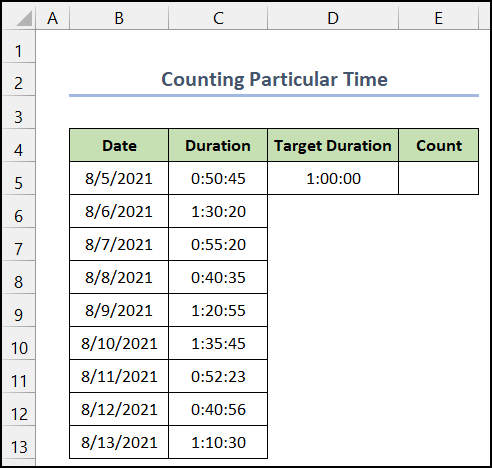
Գործողությունը կատարելու քայլերը տրված են հետևյալ կերպ.
📌📌 Քայլեր.
- Սկզբում ընտրեք E5 բջիջը։
- Դրանից հետո բջիջում գրեք հետևյալ բանաձևը։
=COUNTIF(C5:C13,">="&D5)
- Այնուհետև սեղմեք Enter ։

- Դուք կստանաք ժամանակի արժեքներ, որոնք ավելի մեծ են, քան 1 ժամ :
Այսպիսով, մենք կարող ենք ասել, որ մեր բանաձևն արդյունավետ է աշխատում, և մենք կարող ենք Excel-ում երկու բջիջների արժեքների միջև COUNTIF ֆունկցիան օգտագործելու համար:
Կարդալ ավելին` COUNTIF ավելի մեծ, քան [անվճար կաղապարով]
3. Օգտագործելով COUNTIF ֆունկցիան տիրույթում բջիջները հաշվելու համար
Հետևյալ օրինակում COUNTIF ֆունկցիան կօգնի մեզ հաշվել կոնկրետների թիվը։բջիջներ տվյալների տիրույթում: Մեր ցանկալի տվյալների տիրույթը գտնվում է D5:D6 բջիջների միջակայքում:

Գործողությունը կատարելու քայլերը ներկայացված են ստորև.
📌 Քայլեր.
- Սկզբում ընտրեք E5 բջիջը։
- Այնուհետև բջիջում գրեք հետևյալ բանաձևը։
=COUNTIF(C5:C13,">"&D5)-COUNTIF(C5:C13,">"&D6)
- Հաջորդ, սեղմեք Enter ։
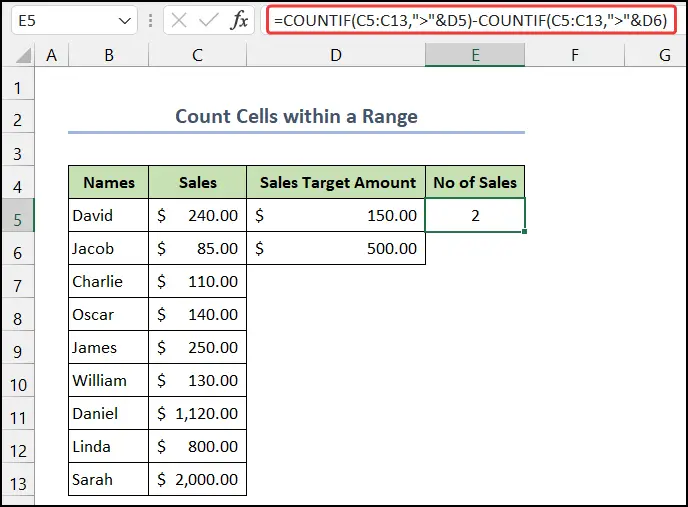
- Դուք կիմանաք, որ ֆունկցիան կհաշվի արժեքների թիվը մեր տվյալների տիրույթում:
Հետևաբար, մենք կարող ենք ասել, որ մեր բանաձևը ճշգրիտ է աշխատում, և մենք կարող են օգտագործել COUNTIF ֆունկցիան երկու բջիջների արժեքների միջև Excel-ում:
Կարդալ ավելին. Ինչպես օգտագործել COUNTIF-ը Excel-ում ամսաթվերի համար (6 Հարմար է Մոտեցումներ)
Նմանատիպ ընթերցումներ
- COUNTIF Ամսաթիվը 7 օրվա ընթացքում է
- COUNTIF Excel-ում երկու ամսաթվերի միջև
- Ինչպես օգտագործել COUNTIF-ը wildcard-ով Excel-ում (7 հեշտ եղանակ)
- COUNTIF բազմակի միջակայքերի նույն չափանիշները Excel-ում
4. Կիրառել ԿԱՄ գործողությունը COUNTIF ֆունկցիայի միջոցով
Այստեղ մենք կանենք OR գործողությունը COUNTIF ֆունկցիայի կողմից: Գործողությունն իրականացնելու համար մենք պետք է վերցնենք սննդամթերքի և դրանց արժեքի այլ տվյալների բազա:

OR գործողությունն ավարտելու քայլերը նկարագրված են ստորև: :
📌 Քայլեր.
- Սկզբում ընտրեք D5 բջիջը։
- Այնուհետև գրեք հետևյալ բանաձևը մեջբջիջ:
=COUNTIF(B5:B10,"Pasta")+COUNTIF(B5:B10,"*salad")
- Դրանից հետո սեղմեք Enter ստեղնը:

- Դուք կստանաք ցանկալի արդյունք:
Այսպիսով, կարելի է ասել, որ մեր բանաձեւը արդյունավետ է գործում, եւ մենք կարողանում ենք. օգտագործեք COUNTIF ֆունկցիան երկու բջիջների արժեքների միջև Excel-ում OR գործողության միջոցով:
Կարդալ ավելին. Ինչպես օգտագործել Excel COUNTIF-ը Որը չի պարունակում բազմաթիվ չափանիշներ
5. SUMPRODUCT և COUNTIF ֆունկցիաների համադրություն OR տրամաբանության հետ
Վերջին օրինակում մենք կունենանք SUMPRODUCT և COUNTIF ֆունկցիաները թվերը հաշվելու և OR տրամաբանությունը կիրառելու համար: Դա անելու համար մենք կօգտագործենք 10 աշխատողների և նրանց ID-ների մեկ այլ տվյալների բազա: Մենք կհաշվարկենք կրկնօրինակ ID-ների և եզակի ID-ների թիվը ըստ ֆունկցիաների:
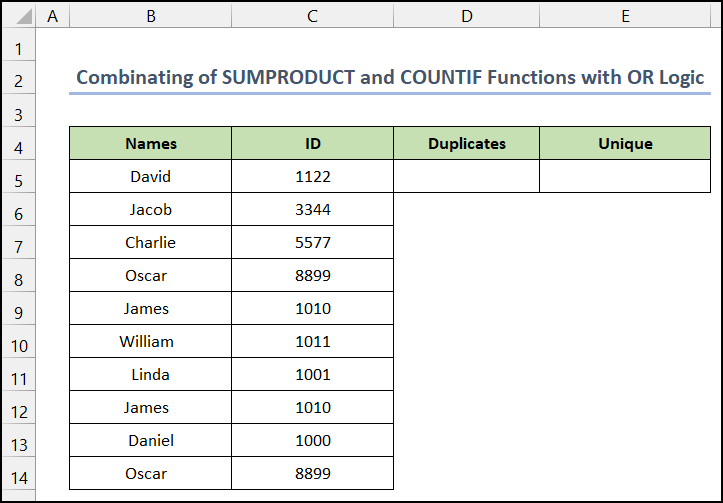
կատարելու քայլերը: ԿԱՄ տրամաբանությունը ցուցադրվում է հետևյալ կերպ.
📌 Քայլեր.
- Նախ, ընտրեք D5 բջիջը` հաշվարկելու համար կրկնօրինակ ID համարներ:
- Դրա համար բջիջում գրեք հետևյալ բանաձևը.
=SUMPRODUCT((COUNTIF(B5:B14,B5:B14)>1)*(B5:B14""))
- Այնուհետև սեղմեք Enter :
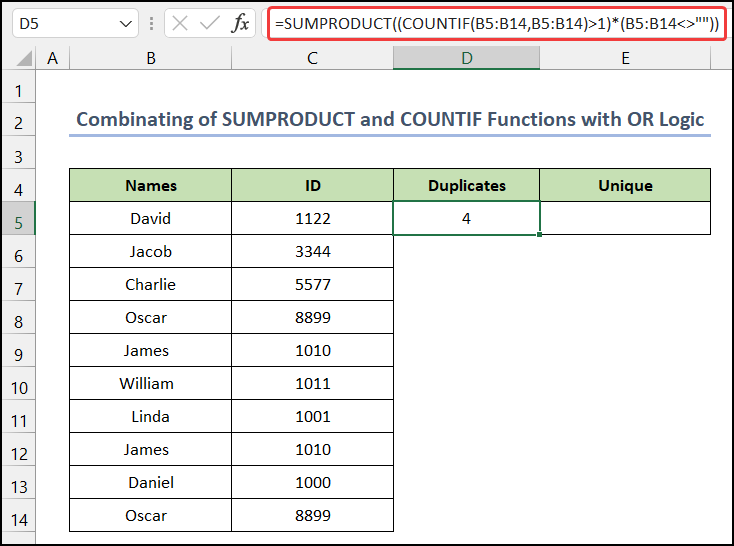
- Դրանից հետո մենք պետք է հաշվարկենք եզակի ID ։
- Այժմ ընտրեք բջիջ E5 և գրեք հետևյալ բանաձևը բջիջում։
=SUMPRODUCT((COUNTIF(B5:B14,B5:B14)=1)*(B5:B14""))
- Կրկին սեղմեք Enter ։
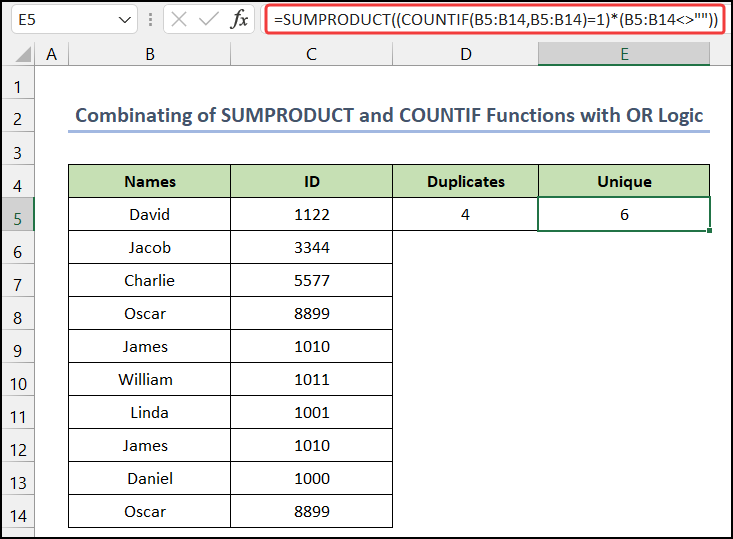
- Դուք ստացեք երկու արժեքները մեր ուզածովբջիջներ:
Վերջապես, մենք կարող ենք ասել, որ մեր բանաձեւը հաջողությամբ աշխատում է, և մենք կարող ենք օգտագործել COUNTIF ֆունկցիան երկու բջիջների արժեքների միջև OR -ով: տրամաբանությունը Excel-ում:
Կարդալ ավելին. Ինչպես օգտագործել COUNTIF-ը Excel-ում 0-ից մեծ բջիջները հաշվելու համար
Օգտագործելով COUNTIF ֆունկցիան արժեքը հաշվելու համար Բազմաթիվ չափանիշներ
Ի հավելումն նախորդ օրինակների, մենք պատրաստվում ենք ցույց տալ երեք ավելի սերտ առնչվող օրինակներ այստեղ: Դրանց թվում, առաջին օրինակում, մենք պատրաստվում ենք օգտագործել COUNTIF ֆունկցիան բազմաթիվ չափանիշների արժեքները հաշվելու համար: Մեր չափանիշները գտնվում են D5:D6 բջիջների միջակայքում:

Ընթացակարգը բացատրվում է ստորև քայլ առ քայլ.
📌 Քայլեր.
- Սկզբում ընտրեք E5 բջիջը։
- Դրանից հետո բջիջում գրեք հետևյալ բանաձևը։
=COUNTIF(C5:C13,">"&D5)-COUNTIF(C5:C13,">"&D6)
- Սեղմեք Enter ։

- Դուք կստանաք միավորների թիվը $150 -ի և $600-ի միջև:
Վերջապես, մենք կարող ենք ասել, որ մեր բանաձևը հիանալի է աշխատում , և մենք կարող ենք օգտագործել COUNTIF ֆունկցիան երկու բջիջների արժեքների միջև Excel-ի բազմաթիվ չափանիշների համար:
Գտնել արժեքներ երկու ամսաթվերի միջև ըստ COUNTIF ֆունկցիայի
Այս օրինակում, մենք արժեքներ կգտնենք երկու ամսաթվերի միջև COUNTIF ֆունկցիայի միջոցով: Մեր ցանկալի ամսաթվերը գտնվում են D5:D6 բջիջների միջակայքում:

Գործընթացը նկարագրված էստորև՝
📌 Քայլեր.
- Սկզբում ընտրեք E5 բջիջը։
- Այժմ գրեք հետևյալը բանաձևը բջիջում:
=COUNTIF(C5:C13,">"&D5)-COUNTIF(C5:C13,">"&D6)
- Սեղմեք Enter :

- Վերջապես, դուք կստանաք 1 ժամ և 2 ժամ միջև ընկած միավորների թիվը:
Վերջում կարող ենք ասել, որ մեր բանաձևը արդյունավետ է աշխատում, և մենք կարող ենք օգտագործել COUNTIF ֆունկցիան երկու ամսաթվի բջիջների արժեքների միջև Excel-ում:
COUNTIF ֆունկցիայի օգտագործումը երկու թվային թվերի համար
Վերջին օրինակում մենք կգտնենք թվային արժեքների թիվը երկու թվերի միջև COUNTIF ֆունկցիայի միջոցով: Մեր ցանկալի թվային թվերը գտնվում են D5:D6 բջիջների միջակայքում:
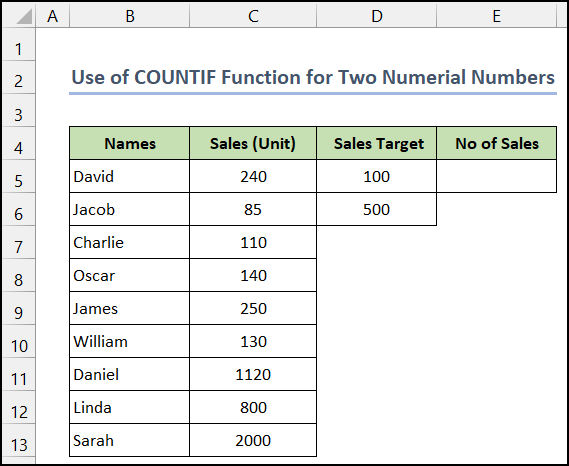
Մեթոդը բացատրվում է ստորև քայլ առ քայլ.
📌 Քայլեր.
- Սկզբում ընտրեք E5 բջիջը։
- Այնուհետև բջիջում գրեք հետևյալ բանաձևը։
=COUNTIF(C5:C13,">"&D5)-COUNTIF(C5:C13,">"&D6)
- Հաջորդ, սեղմեք Enter ։

- Դուք կգտնեք 100 և 500 թվերի միջև ընկած միավորների թիվը։
Վերջապես, մենք կարող ենք ասել, որ մեր բանաձևը հաջողությամբ է աշխատում, և մենք կարող ենք օգտագործել COUNTIF ֆունկցիան Excel-ում երկու թվային բջիջների արժեքների միջև:
Եզրակացություն
Սա վերջն է հոդված. Հուսով եմ, որ այս հոդվածը օգտակար կլինի ձեզ համար, և դուք կկարողանաք կատարել COUNTLIF ֆունկցիան երկուսի միջևբջիջների արժեքները Excel-ում: Խնդրում ենք կիսվել մեզ հետ ցանկացած լրացուցիչ հարցումներով կամ առաջարկներով ստորև ներկայացված մեկնաբանությունների բաժնում, եթե ունեք լրացուցիչ հարցեր կամ առաջարկություններ:
Մի մոռացեք ստուգել մեր կայքը, ExcelWIKI , մի քանի Excel-ի համար: հարակից խնդիրներ և լուծումներ: Շարունակեք սովորել նոր մեթոդներ և շարունակեք աճել:

